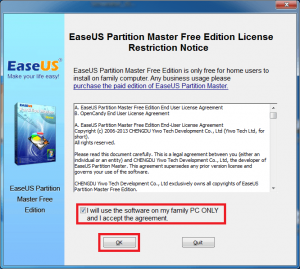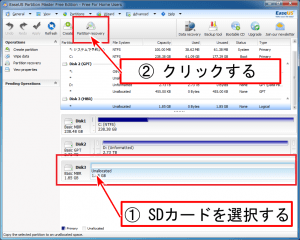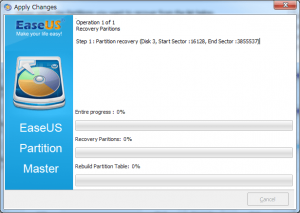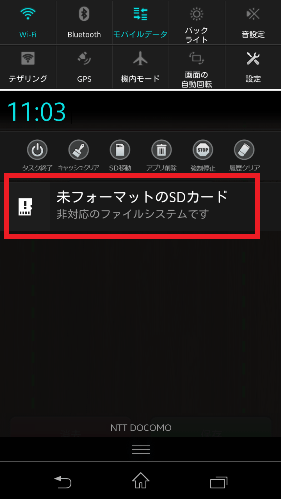 スマートフォンのSDカードがある日突然アクセスできなくなり、「未フォーマットのSDカードです」と表示されてしまった場合のデータ修復と復旧方法を紹介します。
スマートフォンのSDカードがある日突然アクセスできなくなり、「未フォーマットのSDカードです」と表示されてしまった場合のデータ修復と復旧方法を紹介します。
これは、何らかの影響で、スマートフォンに搭載されたSDカードのフォーマットが障害を起こしたため、アクセスできなくなってしまう問題です。
障害の原因は、
- SDカードの物理的な破損
- フォーマット情報のエラー
の2種類考えられます。
フォーマット情報のエラーが原因なら、専用の復旧ソフトを利用すると高確率で修復可能です。
物理的にSDカードが破損してしまった場合は、ソフトでの修復は不可能で、専門の復旧業者でも復元できないこともあります。
ですが、多くの場合、フォーマット情報にエラーが発生しているケースなので高確率でデータの復旧・復元が可能です。
※ちなみに、データの復元が必要ない場合は、フォーマットする事で再び使えるようになります。
頻繁に「未フォーマットのSDカードです」と表示される場合、SDカードに不具合が発生している事が考えられるので、新しいカードに買い替えた方がよいでしょう。
SDカードの情報を復元する
未フォーマットのSDカードはデータにアクセスする事ができません。
そこでデータ復旧ソフトを利用してデータを復元する作業から始めましょう。
スマートフォン電源をOFFにしてリアカバーを外してSDカードを抜き取ります。
 ⇒
⇒ 
↓
SDカードを抜き取る時は必ず電池パックを抜き取ってからにしましょう。
(電気ノイズでSDカードが破損する事があります。)

SDカードをカードリーダーを使ってパソコンに接続します。
カードリーダ

フォーマットに不具合があるSDカードを認識すると、「フォーマットしますか?」というウィンドウが表示されます。
必ず「キャンセル」ボタンをクリックしてください。
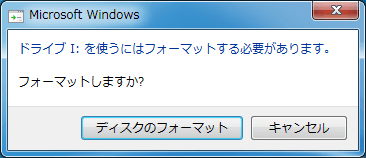
復旧ソフトのダウンロード&インストール
データの復旧には、パーティション修復ソフトが必要です。
まず、ソフトをダウンロードしてパソコンにインストールします。
スポンサーリンク
recuva
「epm.exe」というファイル名でダウンロードされます。
実行ファイルなのでダブルクリックしてインストールを開始しましょう。
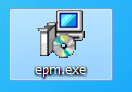
「I will use the software ・・・・」にチェックを入れ、「OK」をクリックします。
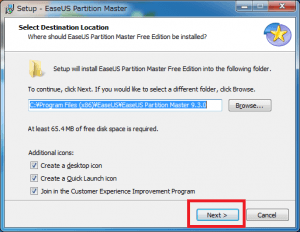
インストール場所の設定などです
特に指定する必要はないので、そのまま「Next」ボタンをクリックしましょう。
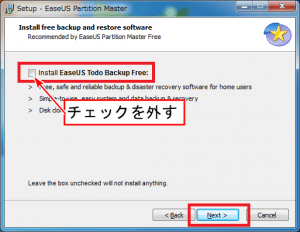
このソフトはデータバックアップソフトとリカバリーソフトも同封されています。
今回は必要ないのでインストールしないように設定しましょう。
チェックを外して「Next」をクリックします。
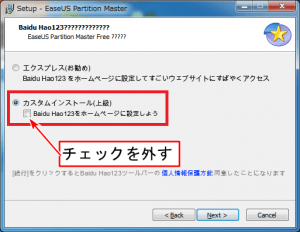
このソフトは「Baidu Hao123」がバンドルされています。
全く必要がないどころか邪魔なツールなので除外します。
「カスタムインストール」を指定し、「Baidu Hao 123をホームページに設定しよう」のチェックを外しましょう。
「Next」をクリックします。
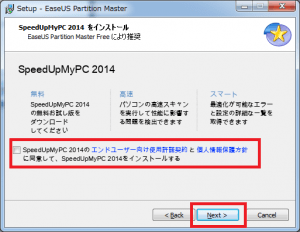
次も同じく、不要ツールのインストール項目なので、チェックを外しましょう。
「Next」をクリックします。
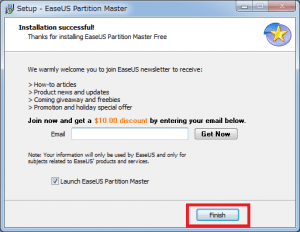
Emailの記入欄がありますがそのまま「Finish」ボタンをクリックしましょう。
自動でソフトが起動します。
ソフトの使い方
インストールが終了すると自動でソフトが起動します。
起動しない場合はデスクトップの「EaseUSPartitionMaster」をダブルクリックしてソフトを起動させましょう。

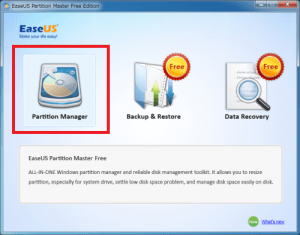
ソフトが起動したら「Partition Manager」をクリックしましょう。
②:上部に「Partition recovery」という項目をクリックします。
※もし、SDカードを選択して「Partition recovery」という項目が表示されない場合はこのソフトではパーティション復旧ができません。
その場合、testDiskを使ってパーティション修復する方法もあるのでそちらを試してみましょう。
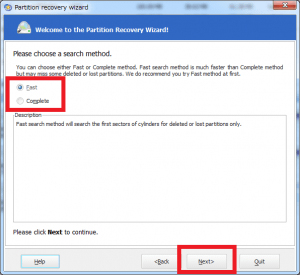
「Fast」と「Complete」の項目があります。
「Fast」は簡易スキャン
「Complete」は完全スキャンです。
「Fast」でうまくスキャンできない場合に「Complete」を実行しましょう。
「Next」をクリックします。
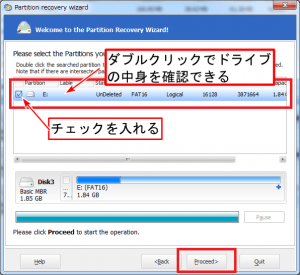
スキャンで、パーティションが見つかると、パーティション情報が表示されます。
見つかったドライブをダブルクリックすると保存データを確認する事ができます。
複数パーティションが見つかってしまった場合、内部データを確認して復元すべきパーティションを選択しましょう。
確認ができたら、該当のパーティションにチェックを入れて「Proceed」をクリックします。
復元したSDカードにアクセスし、データが復元できている事を確認しましょう。
確認ができたら、スマートフォンにSDカードを戻し、スマホからデータアクセスできるかチェックしてください。
以上で、スマートフォンで急に「未フォーマットのSDカードです」となった場合の復旧方法は完了です。
データは無事に復元できたでしょうか?
もし、この方法でうまくいかない時は、testDiskを使ってパーティション修復する方法もあるのでそちらを試してみましょう。⇒TestDiskの使い方(パーティション修復)
寄付・開発支援について
コンテンツのデータ復旧を実証する機材は基本的に個人で調達して記事を書いております。
記事がお役に立ちましたら、ブログ運営をサポートしていただけると大変助かります。是非ともご協力いただけたら幸いでございます。
http://amzn.asia/bwi5rDi
P.S.
サポートしてくださった皆様、こちらからメッセージが送信できませんので、この場をお借りしてお礼いたします。
ご購入下さった製品はコンテンツ運営の為、大切に使わせていただきます。
ご支援、本当にありがとうございます。
関連記事
バックアップのススメ
パソコンやスマホのデータは意外と簡単に消えてしまうので、可能な限りバックアップを取ることが重要です。
バックアップさえとっていれば、衝撃や水濡れなどで重篤なシステム障害になってしまっても簡単にデータを取り戻すことができます。
私は、![]() PCデータバックアップソフトを使い、データは2か所に保管するようにしています。さらに、定期的に手動でバックアップを取っていますから、データ障害が起きてもデータそのものが消えてしまうことはありません。
PCデータバックアップソフトを使い、データは2か所に保管するようにしています。さらに、定期的に手動でバックアップを取っていますから、データ障害が起きてもデータそのものが消えてしまうことはありません。
データ復元できない時は?
データが復元できなかった場合、闇雲に操作するとデータ復旧確率が下がってしまいます。
必ず成功するとは限りませんが、今できる最善の方法について紹介しますので、是非参考にしてください。
「データ復元が出来ない時は?」参照
悪徳データ復旧業者に注意
現在、一部のデータ復旧業者による利益を重視した営業活動が問題となっております。
こうした業者は積極的にメディアに露出する(広告費をかけている)為、一見して信頼できる業者に見えますが、
単純にぼったくり価格を提示するだけでなく、返品されたHDDに傷が付いていたというブログ記事も発見しました。
業界内でも嫌われており、この業者が復旧作業を行ったデバイスは復旧拒否する企業も少なくありません。
データ復元が出来ない時は? 「データ復旧成功の鍵」参照